如何在Matplotlib中使用blues颜色映射
Matplotlib是一个用于创建高质量图形的Python库。它提供了大量的工具和功能,使得用户可以创建各种类型的图形,包括线图、柱状图、散点图、直方图等。在这篇文章中,我们将重点介绍Matplotlib中的cmap blues,这是一种颜色映射(colormap)。
颜色映射是一种将数据值映射到颜色的方法。在数据可视化中,颜色映射是一种重要的工具,因为它可以帮助我们更好地理解数据。例如,我们可以使用颜色映射来表示数据的大小、方向或者密度。
Matplotlib提供了许多预定义的颜色映射,包括blues。blues是一种从浅蓝色到深蓝色的颜色映射,通常用于表示数据的大小或者密度。在这篇文章中,我们将详细介绍如何在Matplotlib中使用blues颜色映射。
使用blues颜色映射
在Matplotlib中,我们可以使用cmap参数来指定颜色映射。例如,我们可以创建一个散点图,并使用blues颜色映射来表示数据的大小。
import matplotlib.pyplot as plt
import numpy as np
np.random.seed(0)
x = np.random.rand(50)
y = np.random.rand(50)
sizes = 1000 * np.random.rand(50)
plt.scatter(x, y, c=sizes, cmap='Blues', alpha=0.3, edgecolors='w')
plt.colorbar()
plt.title('Scatter plot with blues colormap from how2matplotlib.com')
plt.show()
Output:
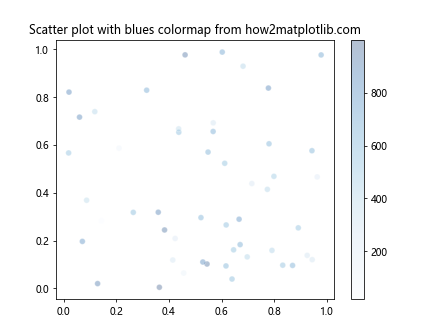
在这个示例中,我们首先导入了matplotlib.pyplot和numpy库。然后,我们创建了一些随机数据,并使用scatter函数创建了一个散点图。我们使用c参数来指定数据的大小,并使用cmap参数来指定颜色映射。最后,我们使用colorbar函数添加了一个颜色条,以显示颜色映射的范围。
使用blues颜色映射的其他示例
除了散点图,我们还可以在其他类型的图形中使用blues颜色映射。以下是一些示例。
热力图
我们可以使用blues颜色映射来创建热力图。热力图是一种用颜色表示数据的二维图形,通常用于表示数据的密度或者频率。
import matplotlib.pyplot as plt
import numpy as np
np.random.seed(0)
data = np.random.rand(10, 10)
plt.imshow(data, cmap='Blues')
plt.colorbar()
plt.title('Heatmap with blues colormap from how2matplotlib.com')
plt.show()
Output:
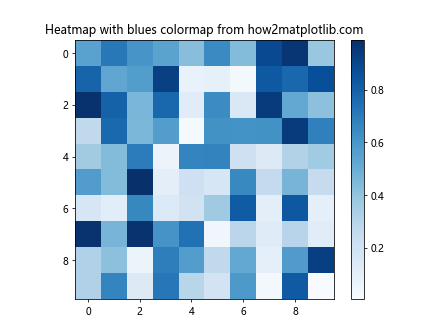
在这个示例中,我们首先创建了一些随机数据。然后,我们使用imshow函数创建了一个热力图,并使用cmap参数来指定颜色映射。最后,我们使用colorbar函数添加了一个颜色条。
等高线图
我们还可以使用blues颜色映射来创建等高线图。等高线图是一种用线条和颜色表示数据的二维图形,通常用于表示地形或者其他空间数据。
import matplotlib.pyplot as plt
import numpy as np
np.random.seed(0)
x = np.linspace(-5, 5, 100)
y = np.linspace(-5, 5, 100)
X, Y = np.meshgrid(x, y)
Z = np.sin(np.sqrt(X**2 + Y**2))
plt.contourf(X, Y, Z, 20, cmap='Blues')
plt.colorbar()
plt.title('Contour plot with blues colormap from how2matplotlib.com')
plt.show()
Output:
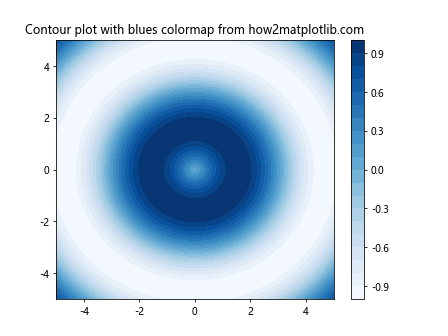
在这个示例中,我们首先创建了一些空间数据。然后,我们使用contourf函数创建了一个等高线图,并使用cmap参数来指定颜色映射。最后,我们使用colorbar函数添加了一个颜色条。
总结
在这篇文章中,我们详细介绍了如何在Matplotlib中使用blues颜色映射。我们首先介绍了颜色映射的概念,然后介绍了如何在散点图、热力图和等高线图中使用blues颜色映射。我们希望这篇文章能帮助你更好地理解和使用Matplotlib的颜色映射功能。如果你想了解更多关于Matplotlib的信息,你可以访问how2matplotlib.com。
 极客笔记
极客笔记